Sådan slår du undertekster til på Zoom

Lær hvordan du slår undertekster til på Zoom. Zooms automatiske undertekster gør det lettere at forstå opkaldsindholdet.
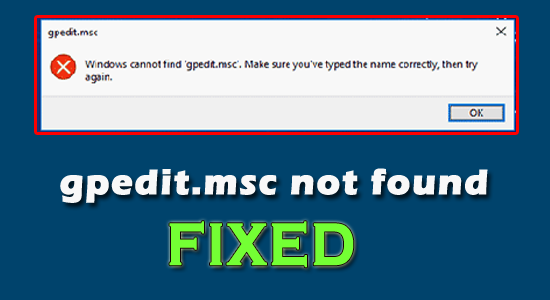
Ude af stand til at finde Group Policy Editor på Windows 11/10, mens du søger efter gpedit.msc, da Group Policy Editor forsvinder, så i denne vejledning vil du lære de potentielle løsninger at kende til at komme forbi fejlen.
Fejlen viser sig selv med den korte meddelelse " Windows kan ikke finde gpedit.msc . Sørg for, at du har indtastet navnet korrekt, og prøv derefter igen ”, hvilket ikke virker effektivt til at løse fejlen.
Så her i denne artikel kan du lære, hvordan du reparerer gpedit.msc ikke fundet Windows 11-fejl, samt hvordan du aktiverer GPEDIT.MSC i Windows?
Hvad er Group Policy Editor?
Nå, når vi taler om Group Policy Editor (gpedit.msc), er det en konfigurationsmanager til at konfigurere alle indstillinger i Windows. Når dine Windows-problemer finder du muligvis dette værktøj i forskellige vejledninger til at løse forskellige Windows-problemer .
Det bliver meget nemmere og mindre risikabelt at foretage ændringer i dine systemindstillinger, når du gør det med Group Policy Editor. Det hjælper brugere med at kontrollere og konfigurere arbejdsmiljøet for systemet og brugerkonti.
Sådan åbner du gpedit.msc på Windows 11/10?
Du kan åbne denne gruppepolitikeditor i Windows blot ved at køre kommandoen gpedit.msc i kommandoprompt (cmd), PowerShell eller i dialogboksen Kør (Win+R).
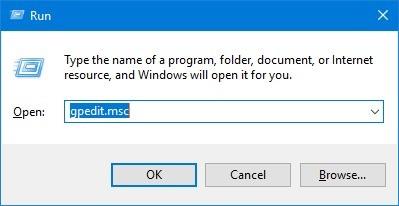
Bemærk: [Sørg for, at du har indtastet navnet korrekt, som er gpedit.msc i dialogboksen Kør eller cmd]
Når du kører denne kommando, hvis du finder en " gpedit.msc not found or missing "-fejlmeddelelse popup, betyder det, at din Windows ikke understøtter eller har denne funktion eller administrationskonsol.
Hvad forårsager fejlen 'Windows kan ikke finde gpedit.msc'?
Den mest mulige årsag bag gpedit.msc fejl:
Så nu som du er klar over dets årsager, kan du nemt hente de mest sandsynlige løsninger blandt forskellige for at løse dette fejlproblem på ingen tid.
Sådan rettes fejlen "Windows kan ikke finde gpedit.msc" på Windows 10/11?
Indholdsfortegnelse
Skift
Løsning 1: Tjek versionen af dit Windows
Nå, hjemmeversionen af Windows 10/11 kommer ikke med Group Policy Editor . Så alt du skal gøre er at tjekke din Windows-version først.
For at tjekke versionen af din Windows kan du bare skrive winver i søgefeltet og indtaste. Der vises en boks med oplysninger om din Windows-version.
Hvis du fandt hjemmeversionen af Windows 10/11, skal du opgradere din Windows til Pro/Enterprise/Business . Ved at opgradere din forældede Windows-version til en avanceret, vil dit system være klar til Group Policy Editor (gpedit.msc)
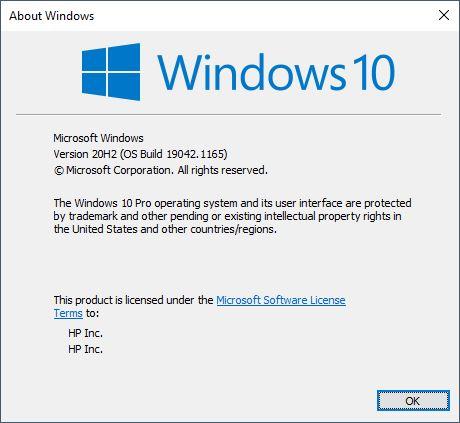
Og i tilfælde af Windows 10/11 Pro/Business/Enterprise, læs videre for mere sandsynlige løsninger.
Løsning 2: Udfør SFC-scanning
Hvis du bruger Windows 10/11 Business/Pro/Enterprise-versionen, vil den mest sandsynlige årsag bag denne fejl være beskadiget gpedit.msc. I dette tilfælde kan du gå til SFC for at reparere enhver beskadiget systemfil fra komponentlageret.
For at gøre det skal du blot følge nedenstående trin:
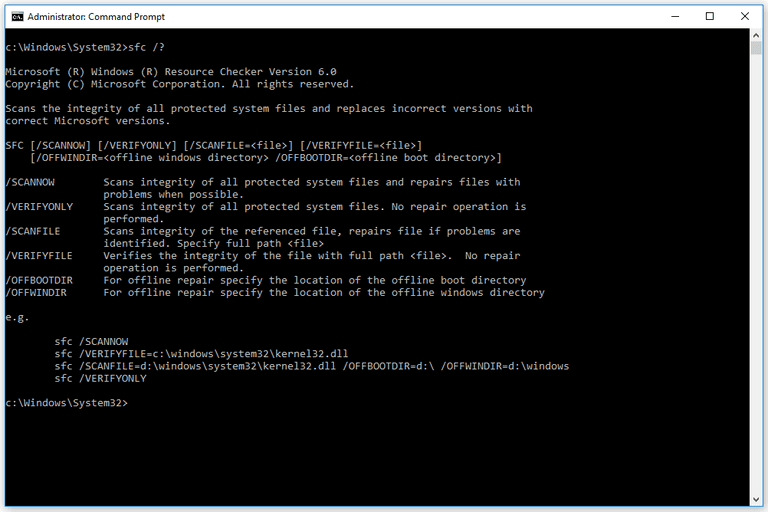
Bemærk: [Udfør ikke nogen anden handling, mens scanningen er i gang]
Løsning 3: Reparer systembilledet
Hvis du efter at have udført en SFC-scanning stadig får Windows kan ikke finde gpedit.msc- fejlen, så kan du gå efter DISM-værktøjet for at opdatere filerne og gendanne problemet. DISM kan bruges i tilfælde af systemkorruption.
Du udfører bare DISM-værktøjet ved at udføre nedenstående guidede trin:
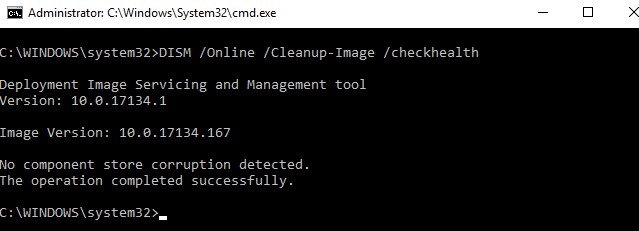
Bemærk: [Sørg for ikke at udføre nogen anden handling, mens DISM er i gang]
Løsning 4: Geninstaller eller nulstil din Windows 11/10 Pro, Business, Enterprise
Hvis ingen af ovenstående løsninger løste dit problem med gruppepolitikeditoren (gpedit.msc) manglende fejl, så prøv at geninstallere eller nulstille din Windows 10/11. Dette vil opdatere dit operativsystem.
Windows-geninstallation eller nulstilling kan udføres både ved at bruge Cloud Reset eller ved at nulstille denne pc- indstilling. Begge muligheder giver dig mulighed for at nulstille eller gendanne din Windows 10/11 via cloud-downloadindstillingen eller ved at nulstille fabriksindstillingerne uden at miste nogen data og filer.
Geninstallation via Cloud Reset:
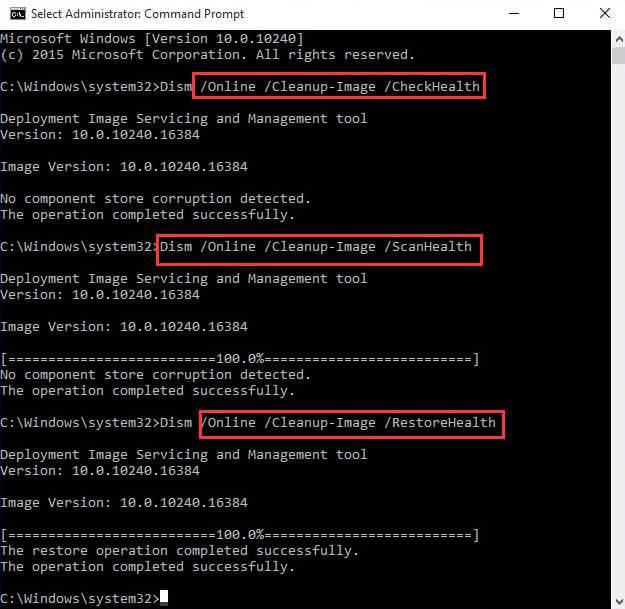

Geninstallation via Nulstil denne pc:
Løsning 5: Reparer din Windows 10/11 ved hjælp af installationsmedier
Til sidst, hvis du ikke finder nogen af løsningerne løst "Windows kan ikke finde gpedit.msc" -fejl på Windows 11/10, prøv derefter at rette det ved at reparere din Windows 10/11 ved hjælp af installationsmedier.
For at gøre det skal du følge nedenstående guidede trin i overensstemmelse hermed.
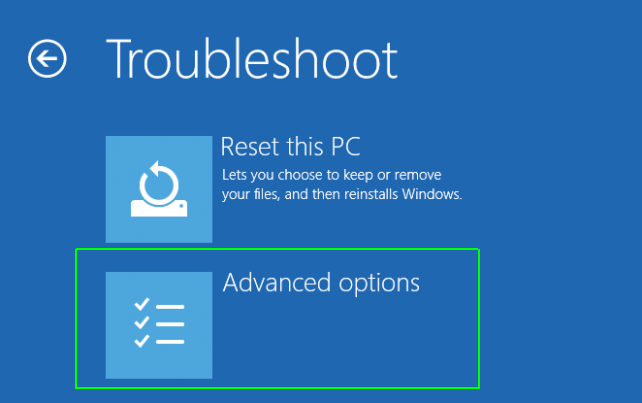
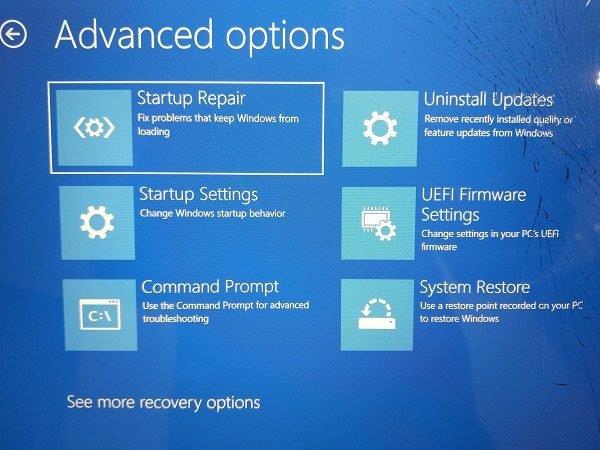
Løsning 6: Kopiering af filer og mapper
Som i mange tilfælde er det blevet rapporteret, at kopiering af filer og mapper, der er fundet at være en gennemprøvet løsning til at reparere Windows, ikke kan finde gpedit.msc- fejl. For at gøre det skal du blot følge nedenstående trin i overensstemmelse hermed som nævnt:
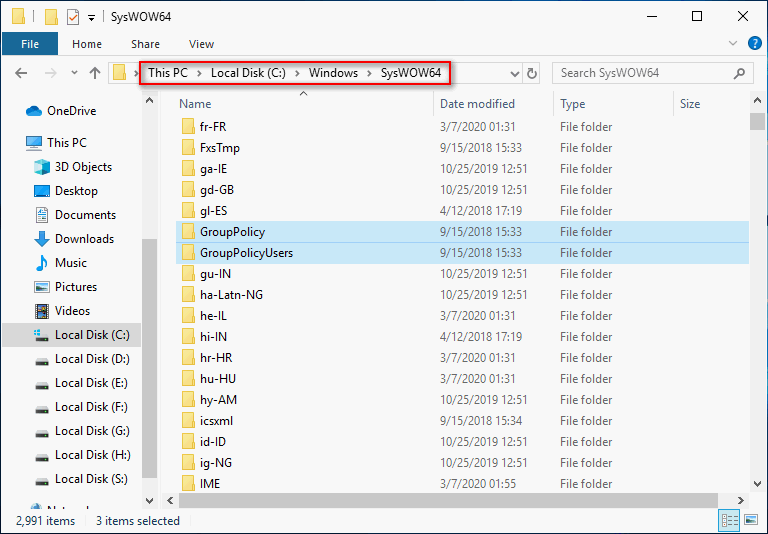
4. Indsæt de kopierede mapper til stien ( C:\Windows\System , C:\Windows\System32 )
Kør nu gpedit.msc og kontroller, om problemet stadig fortsætter.
Sådan aktiveres gruppepolitikeditor på Windows Home Editions?
Hvis du bruger Windows 10/11 Home, kan du aktivere Group Policy Editor eller gpedit.msc ved at udføre nedenstående trin:
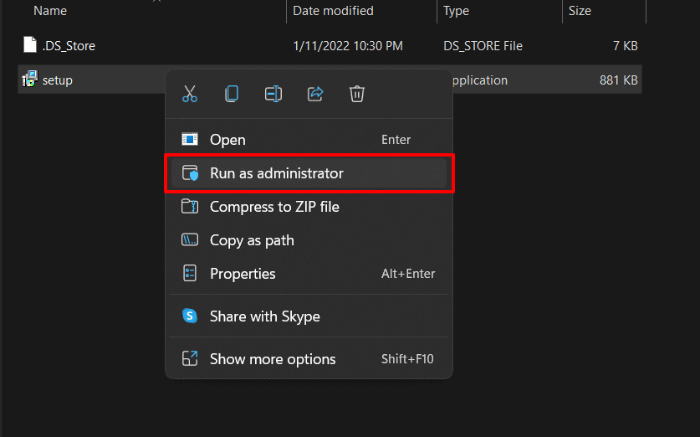
Anbefalet løsning – Ret forskellige systemfejl/problemer
Dette er et avanceret reparationsværktøj, der blot ved at scanne én gang opdager og løser forskellige Windows-problemer og genstridige computerfejl. Det løser ikke kun fejl, men optimerer også din Windows-pc-ydeevne som en ny og løser derved forskellige Windows-fejl.
Med dette kan du rette forskellige opdateringsfejl, reparere beskadigede Windows-systemfiler, DLL-fejl, registreringsfejl, forhindre virus- eller malwareinfektion og meget mere.
Konklusion:
For det meste løser opgradering til en avanceret version af Windows problemet med gpedit.msc not found- fejlen. Hvis fejlen opstår ved hjælp af en avanceret version af Windows 10/11, kan du følge de ovennævnte løsninger for at tackle denne fejl.
Jeg håber, at ovenstående effektive løsninger guidet i denne blog vil hjælpe dig med at løse dit problem ved at lade dig køre Group Policy Editor eller gpedit.msc effektivt.
Lær hvordan du slår undertekster til på Zoom. Zooms automatiske undertekster gør det lettere at forstå opkaldsindholdet.
Modtager fejludskrivningsmeddelelse på dit Windows 10-system, følg derefter rettelserne i artiklen og få din printer på sporet...
Du kan nemt besøge dine møder igen, hvis du optager dem. Sådan optager og afspiller du en Microsoft Teams-optagelse til dit næste møde.
Når du åbner en fil eller klikker på et link, vil din Android-enhed vælge en standardapp til at åbne den. Du kan nulstille dine standardapps på Android med denne vejledning.
RETTET: Entitlement.diagnostics.office.com certifikatfejl
For at finde ud af de bedste spilsider, der ikke er blokeret af skoler, skal du læse artiklen og vælge den bedste ikke-blokerede spilwebsted for skoler, gymnasier og værker
Hvis du står over for printeren i fejltilstandsproblemet på Windows 10-pc og ikke ved, hvordan du skal håndtere det, så følg disse løsninger for at løse det.
Hvis du undrede dig over, hvordan du sikkerhedskopierer din Chromebook, har vi dækket dig. Lær mere om, hvad der sikkerhedskopieres automatisk, og hvad der ikke er her
Vil du rette Xbox-appen vil ikke åbne i Windows 10, så følg rettelserne som Aktiver Xbox-appen fra Tjenester, nulstil Xbox-appen, Nulstil Xbox-apppakken og andre..
Hvis du har et Logitech-tastatur og -mus, vil du se denne proces køre. Det er ikke malware, men det er ikke en vigtig eksekverbar fil til Windows OS.
![[100% løst] Hvordan rettes meddelelsen Fejludskrivning på Windows 10? [100% løst] Hvordan rettes meddelelsen Fejludskrivning på Windows 10?](https://img2.luckytemplates.com/resources1/images2/image-9322-0408150406327.png)




![RETTET: Printer i fejltilstand [HP, Canon, Epson, Zebra & Brother] RETTET: Printer i fejltilstand [HP, Canon, Epson, Zebra & Brother]](https://img2.luckytemplates.com/resources1/images2/image-1874-0408150757336.png)

![Sådan rettes Xbox-appen vil ikke åbne i Windows 10 [HURTIG GUIDE] Sådan rettes Xbox-appen vil ikke åbne i Windows 10 [HURTIG GUIDE]](https://img2.luckytemplates.com/resources1/images2/image-7896-0408150400865.png)
